windows7系统pagefile.sys是什么
Windows 7,中文名称视窗7,是由微软公司(Microsoft)开发的操作系统,内核版本号为Windows NT 6.1。Windows 7可供家庭及商业工作环境:笔记本电脑 、平板电脑 、多媒体中心等使用。和同为NT6成员的Windows Vista一脉相承,Windows 7继承了包括Aero风格等多项功能,并且在此基础上增添了些许功能。
1、我用的是清理垃圾的工具分析了一下C盘,发现我的这个文件尽然占了我3G多的空间,看他的后缀名为sys,猜想应该是win7系统的文件,而且我打开C盘发现找不到这个文件说明它是隐藏的。
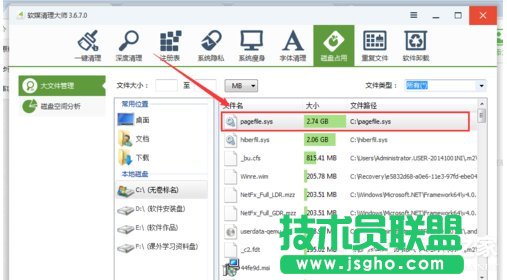
2、正在两难之际,发现可以这样改变它的大小。各位笑话了,我感觉这个文件不能删除,根据我的经验,系统文件删除之后会照成很严重的后果的,我以前就犯过这种错误,所谓一朝被蛇咬就是这样吧。
3、首先计算机(鼠标右键)--属性。
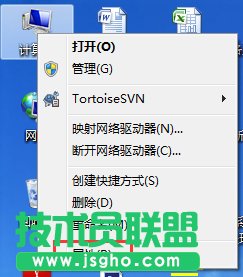
4、然后在左侧找到“高级系统设置”,点击进入。
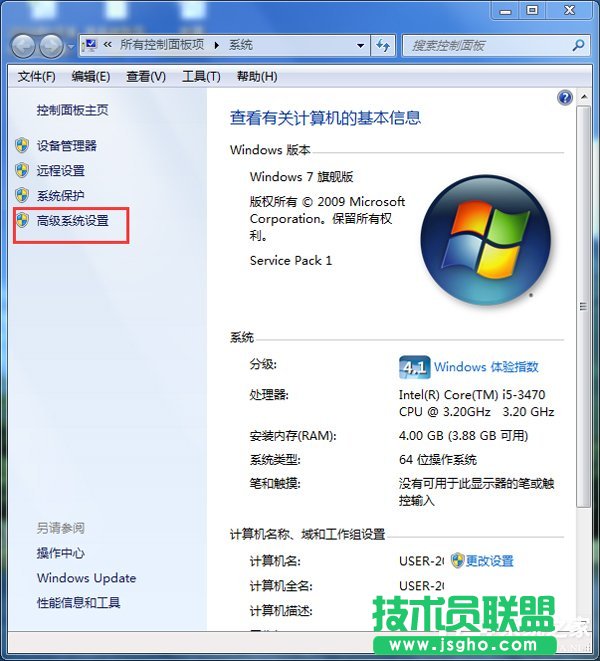
5、弹出系统属性窗口,切换到“高级”选项卡。
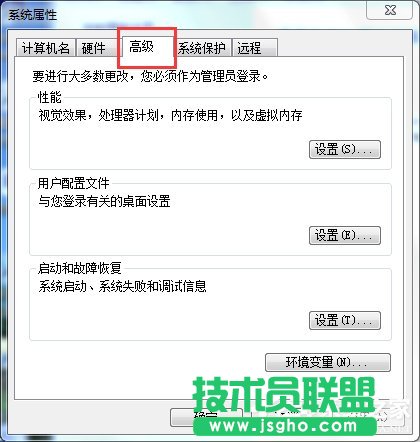
6、点击“高级”窗口下性能选项的“设置”按钮,发现在性能中有一项叫做虚拟内存的应该就是我这个文件的专属名称。
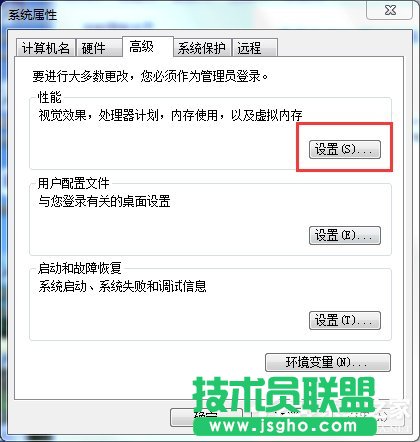
7、在性能选项窗口,切换到“高级”选项卡。
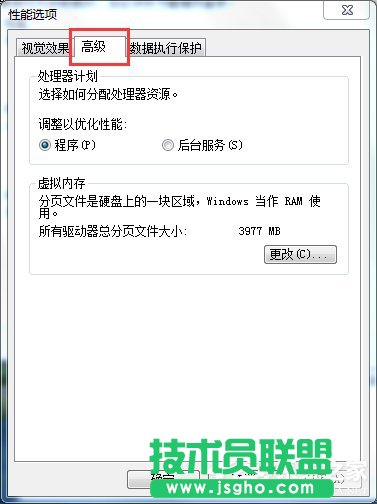
8、在其中发现一项虚拟内存选项,点击“更改”按钮。
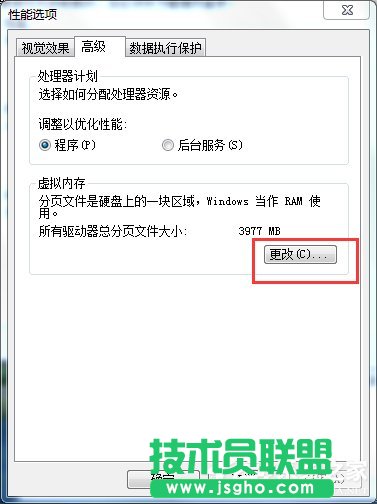
9、第一步将自动管理所有驱动器的分页文件大小的勾取消。
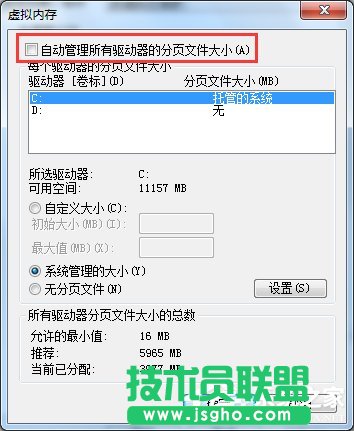
10、第二步驱动器选择C盘,在自定义大小中的初始大小定位1024,最大值定为2048.
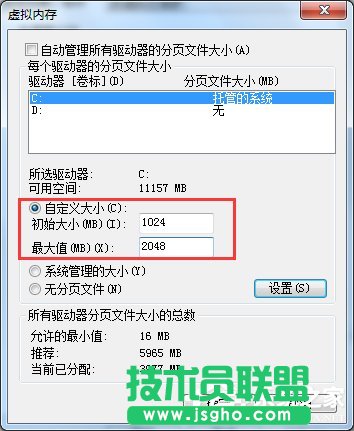
11、第三步点击设置,即可看到在驱动器C盘的右侧的分页文件大小以变为1024~2048,再点击确定即可。
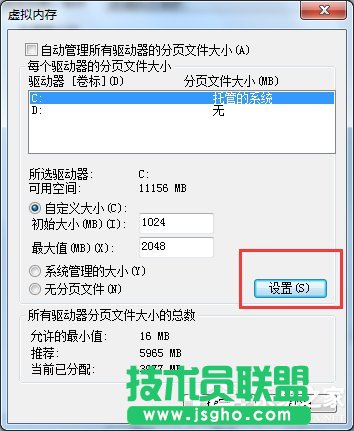
12、最后重启计算机使其生效。
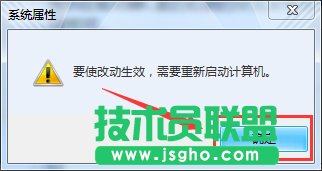
Windows 7简化了许多设计,如快速最大化,窗口半屏显示,跳转列表(Jump List),系统故障快速修复等。Windows 7将会让搜索和使用信息更加简单,包括本地、网络和互联网搜索功能,直观的用户体验将更加高级,还会整合自动化应用程序提交和交叉程序数据透明性。
……